Toolbag是一款专业实用的动画渲染工具,熟悉它的人又亲切的称它为“八猴渲染器”,它能够提供包括实时材质编辑、渲染、动画编辑和预览等功能,并且软件内置了一整套动画渲染工具,帮助用户能够更好的对动画图像进行编辑和修改,提高整个作品的质量;那么对于这么一款强大的软件到底是怎么使用的呢,小编就为大家带来了toolbag使用教程,希望能帮到大家。
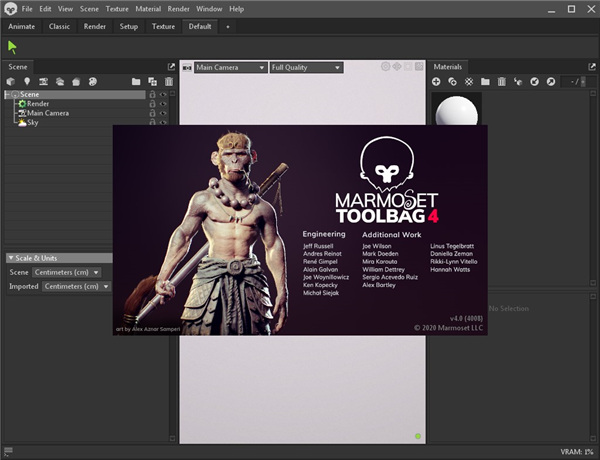
网格导入到Marmoset作为.obj文件作为他们的出口,从3ds Max在正确的位置上;我们不需要移动资产一旦Marmoset。一旦在Marmoset,网格已经应用到它的默认材料。单击“材料预置”图标创建新材料模板,选择“虚幻4”作为模板。当我们从Substance Painter导出我们的纹理,我们作为虚幻4格式导出。有材料作为U4的模板,我们知道,纹理会行为为目的。导入纹理,你只需拖放到地图槽。添加的反照率和正常的地图;对于金属地图改变反射率metalness拖动到这个插槽的金属质感。粗糙度图被拖到微表面槽和倒。这辆车现在应该看起来像它在Substance Painter一样。

2、添加地上资产
我遵循同样的过程,前面的步骤导入地面网和纹理到Marmoset。正如你可以看到这两款车与地面看起来一模一样,因为他们在Substance Painter一样。这是好事,所以我们知道我们所得到的。所有资产的意欲的神色注意水坑和他们站出来具有高反射率有多好 - 他们很多细节加入到最终的图像现在,我将导入场景的其余部分从3ds Max中网格,并建立自己的材料。

3、添加天空
对于天空我用了预先设定的“对冲行”,因为我觉得这给了我最好的照明,以适应环境的我创建的类型。天空的质感,不仅提供了一个背景,但增加了环境照明的一幕让类型质感的使用是非常重要的。在天窗参数,你可以在纹理的部分单击以定向照明添加到场景中,我添加了两个灯纹理的亮的部分,这些灯将形成太阳光和环境光。

4、添加阳光
你可以看到我们现在有天空集团下的两个灯,这些都是我们在上一步中添加的灯光。选择灯光的一个参数是现在可供我们去调整,我这样会令我的主要的阳光。确保castshadows启用,并给它的2.25高亮度与黄色调来了。这是主要的太阳光,所以应该压倒在场景中的其他灯和投射漂亮的阴影。

5、添加环境补光
现在阳光设置,我们需要创建一些环境光来填补因阳光照射而产生的暗区。这是环境光。我给光偏蓝色调来模拟天空的颜色,光的功率为0.5这是所以它并没有压倒阳光太多,因为我们不想彻底清除暗区,就足以让一些细节显示。确保投射阴影被关闭,因为我们不希望有任何冲突的阴影正投。

6、添加点光源
为了更多的利益添加到我想添加多个辅助照明,以帮助照明环境的暗区,交通灯是灯的良好来源的情景。在这里,我选择的灯是绿色,所以我加了点光就在最低灯前面,它有4.7亮度,色调是绿色,我还增加了光的宽度,因为这会给我更多的弥漫性阴影。我也减少了光的衰减,因此并没有影响大环境方面,我想这是更包含周围的交通灯的资产。

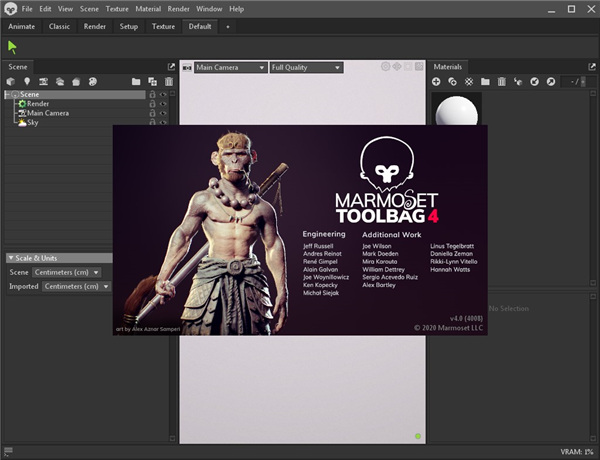
toolbag(八猴渲染器)教程
1、将纹理应用到汽车上网格导入到Marmoset作为.obj文件作为他们的出口,从3ds Max在正确的位置上;我们不需要移动资产一旦Marmoset。一旦在Marmoset,网格已经应用到它的默认材料。单击“材料预置”图标创建新材料模板,选择“虚幻4”作为模板。当我们从Substance Painter导出我们的纹理,我们作为虚幻4格式导出。有材料作为U4的模板,我们知道,纹理会行为为目的。导入纹理,你只需拖放到地图槽。添加的反照率和正常的地图;对于金属地图改变反射率metalness拖动到这个插槽的金属质感。粗糙度图被拖到微表面槽和倒。这辆车现在应该看起来像它在Substance Painter一样。

2、添加地上资产
我遵循同样的过程,前面的步骤导入地面网和纹理到Marmoset。正如你可以看到这两款车与地面看起来一模一样,因为他们在Substance Painter一样。这是好事,所以我们知道我们所得到的。所有资产的意欲的神色注意水坑和他们站出来具有高反射率有多好 - 他们很多细节加入到最终的图像现在,我将导入场景的其余部分从3ds Max中网格,并建立自己的材料。

3、添加天空
对于天空我用了预先设定的“对冲行”,因为我觉得这给了我最好的照明,以适应环境的我创建的类型。天空的质感,不仅提供了一个背景,但增加了环境照明的一幕让类型质感的使用是非常重要的。在天窗参数,你可以在纹理的部分单击以定向照明添加到场景中,我添加了两个灯纹理的亮的部分,这些灯将形成太阳光和环境光。

4、添加阳光
你可以看到我们现在有天空集团下的两个灯,这些都是我们在上一步中添加的灯光。选择灯光的一个参数是现在可供我们去调整,我这样会令我的主要的阳光。确保castshadows启用,并给它的2.25高亮度与黄色调来了。这是主要的太阳光,所以应该压倒在场景中的其他灯和投射漂亮的阴影。

5、添加环境补光
现在阳光设置,我们需要创建一些环境光来填补因阳光照射而产生的暗区。这是环境光。我给光偏蓝色调来模拟天空的颜色,光的功率为0.5这是所以它并没有压倒阳光太多,因为我们不想彻底清除暗区,就足以让一些细节显示。确保投射阴影被关闭,因为我们不希望有任何冲突的阴影正投。

6、添加点光源
为了更多的利益添加到我想添加多个辅助照明,以帮助照明环境的暗区,交通灯是灯的良好来源的情景。在这里,我选择的灯是绿色,所以我加了点光就在最低灯前面,它有4.7亮度,色调是绿色,我还增加了光的宽度,因为这会给我更多的弥漫性阴影。我也减少了光的衰减,因此并没有影响大环境方面,我想这是更包含周围的交通灯的资产。

用户评论
所有评论(0)





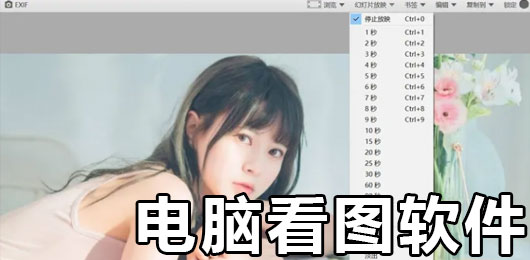


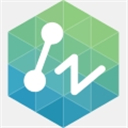




 赣公网安备36010602000086号
赣公网安备36010602000086号